כיצד להסתיר קבצים, תמונות וסרטונים באנדרואיד
Miscellanea / / November 28, 2021
הגלריה היא כנראה החלל החשוב ביותר בטלפון של כל אחד. עם כל התמונות והסרטונים שלך, הוא מכיל כמה פרטים סופר אישיים על החיים שלך. חוץ מזה, קטע הקבצים עשוי להכיל גם מידע סודי שאתה מעדיף לא לשתף עם אף אחד. אם אתה מחפש דרכים להעלות את מנת הפרטיות בטלפון שלך ולהסתיר קבצים, תמונות וסרטונים באנדרואיד, אז אתה במקום הנכון. בפוסט הזה, ניקח אותך דרך שפע הדרכים שבהן תוכל להסתיר דברים בטלפון שלך ללא הטרחה. אז, המשיכו לקרוא קדימה.

תוכן
- כיצד להסתיר קבצים, תמונות וסרטונים באנדרואיד
- צור מרחב פרטי לאחסון מידע סודי
- הסתר קבצים, תמונות וסרטונים באנדרואיד עם כלים מקוריים
- א) לסמארטפון של סמסונג
- ב) עבור סמארטפון Huawei
- ג) עבור סמארטפון Xiaomi
- ד) עבור סמארטפון LG
- ה) לסמארטפון OnePlus
- הסתר מדיה עם .nomedia
- הסתר תמונות ומדיה בודדים בספרייה
- השתמש באפליקציות של צד שלישי כדי להסתיר קבצים
כיצד להסתיר קבצים, תמונות וסרטונים באנדרואיד
צור מרחב פרטי לאחסון מידע סודי
יש כמה אפליקציות ואפשרויות להסתיר כמה דברים מהטלפון שלך. עם זאת, הפתרון המקיף והעמיד ביותר הוא ליצור מרחב פרטי בטלפון שלך. הידועה גם כ-Second Space בטלפונים מסוימים, האפשרות Private Space יוצרת עותק של מערכת ההפעלה שלך שנפתחת עם סיסמה אחרת. חלל זה ייראה כמו חדש לחלוטין ללא כל סימן של פעילות. לאחר מכן תוכל להסתיר קבצים, תמונות וסרטונים בטלפון Android שלך באמצעות המרחב הפרטי הזה.
השלבים ליצירת מרחב פרטי שונים עבור טלפונים מיצרנים שונים. עם זאת, להלן מסלול נפוץ במקצת לאפשר את האפשרות של מרחב פרטי.
1. לך אל תפריט הגדרות בפלאפון שלך.
2. הקלק על ה בטיחות ופרטיות אוֹפְּצִיָה.

3. כאן, תמצא את האפשרות ל ליצור מרחב פרטי או מרחב שני.

4. כאשר תלחץ על האפשרות, תתבקש לעשות זאת להגדיר סיסמה חדשה.

5. לאחר שתזין את הסיסמה, תועבר לגרסה חדשה לגמרי של מערכת ההפעלה שלך.

קרא גם:כיצד להסתיר הודעות טקסט או SMS באנדרואיד
הסתר קבצים, תמונות וסרטונים באנדרואיד עם כלים מקוריים
בעוד שהמרחב הפרטי נותן לך את החופש לעשות הכל ללא דאגות בקטע אחד, זה יכול להיות די טרחה עבור משתמשים מסוימים. זה נכון במיוחד כאשר אתה רק מחפש להסתיר כמה תמונות מהגלריה. אם זה המקרה, אז יש חלופה קלה יותר עבורך. נדון להלן כמה כלים מקוריים עבור ניידים שונים שבהם אתה יכול להסתיר קבצים ומדיה.
א) לסמארטפון של סמסונג
טלפונים של סמסונג מגיעים עם תכונה מדהימה שנקראת תיקייה מאובטחת כדי להסתיר חבורה של קבצים נבחרים. אתה רק צריך להירשם באפליקציה הזו ותוכל להתחיל מיד לאחר מכן. בצע את השלבים הבאים כדי להשתמש בתכונה זו.

1. עם הפעלת אפליקציית Secure Folder המובנית, לחץ על הוסף קבצים אפשרות בפינה הימנית.

2. בחר מתוך מספר קבצים סוגים לגבי הקבצים שברצונך להסתיר.
3. בחר את כל הקבצים ממקומות שונים.
4. לאחר שהרכבת את כל הקבצים שברצונך להסתיר, אז לחץ על כפתור סיום.
ב) עבור סמארטפון Huawei
אפשרות דומה ל-Secure Folder של סמסונג זמינה גם בטלפונים של Huawei. תוכל למצוא את הקבצים והמדיה שלך בכספת בטלפון זה. השלבים הבאים יעזרו לך להגשים זאת.
1. עבור אל ההגדרות בפלאפון שלך.
2. נווט אל אפשרות אבטחה ופרטיות.

3. תחת אבטחה ופרטיות, לחץ על קובץ בטוח אוֹפְּצִיָה.
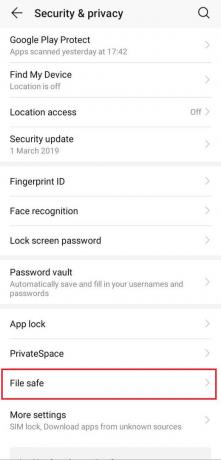
הערה: אם זו הפעם הראשונה שאתה פותח את האפליקציה, אז אתה צריך אפשר את הכספת.

4. ברגע שאתה בתוך הכספת, תמצא את האפשרות לעשות זאת הוסף קבצים בתחתית.
5. תחילה בחר את סוג הקובץ והתחל לסמן את כל הקבצים שברצונך להסתיר.
6. כשתסיים, פשוט הקש על כפתור הוסף, ואתה סיימת.
ג) עבור סמארטפון Xiaomi
אפליקציית מנהל הקבצים בטלפון Xiaomi תעזור בהסתרת קבצים ותיקיות. מבין הדרכים הרבות לגרום לנתונים הסודיים שלך להיעלם מהטלפון שלך, המסלול הזה הוא המועדף ביותר. בצע את השלבים הבאים כדי להסתיר את התוכן הרצוי.
1. פתח את ה אפליקציית מנהל הקבצים.
2. מצא את הקבצים שאתה רוצה להסתיר.
3. על איתור קבצים אלה, אתה יכול פשוט לחץ לחיצה ארוכה כדי למצוא את האפשרות עוד.

4. באפשרות עוד תמצא את ה כפתור הפוך לפרטי או הסתר.
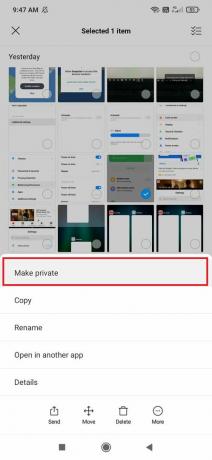
5. בלחיצה על כפתור זה, תקבל הנחיה לעשות זאת הזן את סיסמת החשבון שלך.
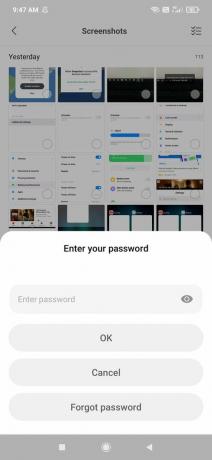
עם זה, הקבצים שנבחרו יוסתרו. כדי להסתיר או לגשת שוב לקבצים, אתה יכול פשוט לפתוח את הכספת עם הסיסמה.
לחלופין, טלפונים של Xiaomi מגיעים גם עם אפשרות להסתיר מדיה בתוך אפליקציית הגלריה עצמה. בחר את כל התמונות שברצונך להסתיר וכנס אותן לתיקיה חדשה. לחץ לחיצה ארוכה על תיקיה זו כדי למצוא את האפשרות הסתר. בלחיצה על זה, התיקיה תיעלם באופן מיידי. אם ברצונך לגשת שוב לתיקיה, עבור להגדרות הגלריה על ידי לחיצה על שלוש הנקודות בפינה השמאלית העליונה. מצא את האפשרות הצג אלבומים מוסתרים כדי להציג את התיקיות המוסתרות ולאחר מכן בטל הסתרה אם תרצה.
קרא גם: כיצד להסתיר את מספר הטלפון שלך במזהה מתקשר באנדרואיד
ד) עבור סמארטפון LG
אפליקציית הגלריה בטלפון של LG מגיעה עם הכלים להסתיר את כל התמונות או הסרטונים הנדרשים. זה דומה במקצת לכלי ההסתרה הזמינים בטלפון Xiaomi. לחץ לחיצה ארוכה על התמונות או הסרטונים שברצונך להסתיר. תקבלו אפשרות לנעול את הקובץ. זה דורש בחירה אישית עבור קבצים שונים. לאחר מכן תוכל לעבור להגדרות בגלריה של הטלפון שלך ולמצוא את האפשרות הצג קבצים נעולים כדי להציג אותם שוב.
ה) לסמארטפון OnePlus
טלפונים של OnePlus מגיעים עם אפשרות מדהימה בשם Lockbox כדי לשמור על התוכן שלך בטוח ומאובטח. בצע את השלבים הקלים הבאים כדי לגשת ל-Lockbox ולשלוח קבצים בכספת זו.
1. פתח את ה אפליקציית מנהל הקבצים.
2. מצא את התיקיה שבה נמצאים הקבצים הרצויים.
3. לחץ לחיצה ארוכה על הקובץ (ים) שאתה רוצה להסתיר.
4. בבחירת כל הקבצים, לחץ על שלוש הנקודות בפינה השמאלית העליונה.
5. זה ייתן לך את האפשרות לעשות זאת עבור אל Lockbox.

הסתר מדיה עם .nomedia
האפשרות שלמעלה מתאימה למצבים שבהם אתה יכול לבחור ידנית את הקבצים והסרטונים שברצונך להסתיר. במקרה שאתה רוצה להסתיר צרור גדול של תמונות וסרטונים, ישנה אפשרות נוספת דרך העברת הקבצים למחשב או למחשב נייד. לעתים קרובות קורה שמוזיקה ווידאו מורידות ספאם בגלריות של אנשים עם תמונות לא נחוצות. WhatsApp יכולה להיות גם מרכז של מדיה דואר זבל. אז אתה יכול להשתמש באפשרות העברת קבצים כדי להסתיר את כל המדיה האלה בכמה שלבים פשוטים.
1. חבר את הנייד שלך למחשב או למחשב נייד.
2. בחר באפשרות העברת קבצים כאשר תתבקש.

3. עבור אל המיקומים/תיקיות שבהם ברצונך להסתיר את המדיה.
4. צור קובץ טקסט ריק בשם .אין מדיה.

זה יסתיר באופן קסום את כל הקבצים והמדיה המיותרים בתיקיות מסוימות בסמארטפונים שלך. לחלופין, אתה יכול להשתמש ב- .אין מדיה טקטיקה של קבצים גם ללא אפשרות העברת קבצים. כל שעליך לעשות הוא ליצור קובץ טקסט זה בתיקייה המכילה קבצים ומדיה שברצונך להסתיר. לאחר הפעלה מחדש של הטלפון, תראה שהתיקיה נעלמה. כדי לראות את כל הקבצים והמדיה המוסתרים, אתה יכול פשוט למחוק את .אין מדיה קובץ מהתיקיה.
הסתר תמונות ומדיה בודדים בספרייה
אתה יכול להשתמש באפשרות שלמעלה גם להסתרת כמה תמונות וסרטונים שנבחרו ביד. השלבים כמעט זהים לאלה של שיטת העברת הקבצים. אפשרות זו שימושית עבור אנשים שאינם מעוניינים לקחת כל סיכון לשפוך בטעות את הסודות שלהם בכל פעם שהם מוסרים את הטלפון שלהם למישהו אחר.
1. חבר את הנייד שלך למחשב או למחשב נייד.
2. בחר באפשרות העברת קבצים כאשר תתבקש.
3. לחץ על תיקיית DCIM ברגע שאתה בתוך הטלפון.
4. כאן, צור תיקייה עם הכותרת .מוּסתָר.

5. בתוך תיקיה זו, צור קובץ טקסט ריק בשם.אין מדיה.
6. עַכשָׁיו, בחר בנפרד את כל התמונות והסרטונים שברצונך להסתיר והכנס אותם לתיקיה הזו.
השתמש באפליקציות של צד שלישי כדי להסתיר קבצים
למרות שאלו כמה דרכים לעקיפת הבעיה שבהן אתה יכול להשתמש באופן ידני, כמה אפליקציות עושות את העבודה באופן אוטומטי. בחנות האפליקציות לטלפונים אנדרואיד וגם ל-iOS, תמצאו מגוון אינסופי של אפליקציות שנועדו להסתיר כל דבר. בין אם זה תמונות או קבצים או אפליקציה עצמה, אפליקציות המסתור הללו מסוגלות לגרום לכל דבר להיעלם. להלן כמה מהאפליקציות שתוכל לנסות להסתיר את הקבצים והמדיה שלך בסמארטפונים של אנדרואיד.
1. KeepSafe Photo Vault

KeepSafe Photo Vault נחשבת בין אפליקציות הפרטיות המובילות שנבנו ככספת בטיחות עבור המדיה הסודית שלך. אחת התכונות המתקדמות יותר שלו היא התראת פריצה. באמצעות הכלי הזה, האפליקציה מצלמת תמונות של הפורץ שמנסה לפרוץ לכספת. אתה יכול גם ליצור PIN מזויף שבו האפליקציה תיפתח ללא נתונים או להסוות את הכל ביחד דרך אפשרות הדלת הסודית. למרות שהוא בחינם להורדה ולשימוש, חלק מהתכונות שלו זמינות תחת מנוי פרימיום.
2. LockMyPix Photo Vault

אפליקציה נהדרת נוספת להסתרת תמונות היא LockMyPix Photo Vaulט. אפליקציה זו בנויה עם מסגרת אבטחה אדירה, משתמשת בתקן ההצפנה AES ברמה צבאית כדי להגן על הנתונים שלך. עם ממשק המשתמש האינטואיטיבי שלו, קל לנווט להסתרת הקבצים הסודיים שלך. כמו KeepSafe, גם אפליקציה זו מגיעה עם אפשרות התחברות מזויפת. חוץ מזה, זה חוסם כל משתמש מלצלם גם צילומי מסך. חלק מהפונקציות הללו זמינות בגרסה החינמית בעוד שחלקן דורשות מנוי פרימיום.
3. הסתר משהו
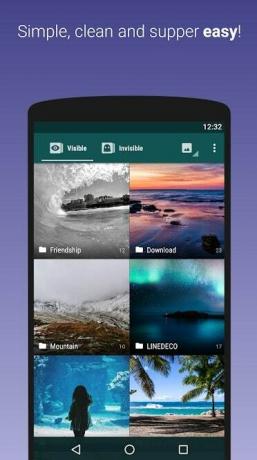
הסתר משהו היא אפליקציית freemium נוספת להסתרת קבצי המדיה שלך. יש לו למעלה מ-5 מיליון הורדות המעידות על רמת האמון של המשתמשים שהוא נהנה ממנו. הממשק והניווט חסרי הטרחה של האפליקציה הם בהחלט אחת הסיבות לפופולריות שלה. אתה יכול לבחור אפשרויות עבור ערכות נושא כדי להתאים אישית את האפליקציה. התכונות המתקדמות שלה כוללות הסתרת האפליקציה מהרשימה שבה נעשה שימוש לאחרונה כדי לשמור על סודיות מירבית. זה גם מגבה את כל הקבצים שאתה שומר בכספת בכל ענן שנבחר.
4. מומחה להסתרת קבצים
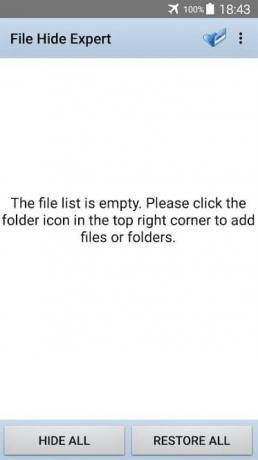
מומחה להסתרת קבצים האפליקציה מיועדת להסתרת כל הקבצים שברצונך לשמור בסודיות. לאחר הורדת האפליקציה הזו מחנות Play, אתה יכול פשוט להקיש על כפתור תיקיה בפינה השמאלית העליונה כדי להתחיל להסתיר קבצים. בחר את המיקומים עבור הקבצים הרצויים שלך והמשך לבחור את אלה שברצונך להסתיר. לאפליקציה הזו יש ממשק לא מופרך שנראה די בסיסי אבל עדיין עושה את העבודה בקלות.
מוּמלָץ:
- כיצד להסתיר קבצים ואפליקציות באנדרואיד
- 3 דרכים להסתיר אפליקציות באנדרואיד ללא שורש
- מחק לצמיתות הודעות Facebook Messenger משני הצדדים
עם זה, אנחנו מגיעים לסוף המאמר הזה. אנו מקווים שמאמר זה היה מועיל והצלחת הסתר קבצים, תמונות וסרטונים באנדרואיד. סודיות חיונית עבור משתמשי סמארטפונים רבים. אתה לא יכול לסמוך על מישהו עם הטלפון שלך. חשוב מכך, בדרך כלל יש תוכן שאתה לא יכול לשתף עם אף אחד בכלל. חוץ מזה, חלק מהמשתמשים רוצים לשמור על הקבצים והמדיה שלהם מאובטחים מפני כמה חברים חטטנים סביבם. הדרכים לעקיפת הבעיה והאפליקציות המוזכרות לעיל מושלמים עבורך אם ברצונך להשיג מטרה זו.



